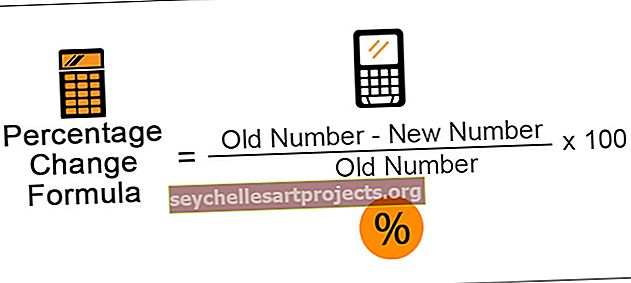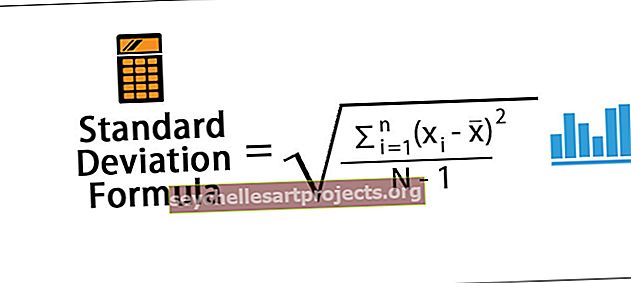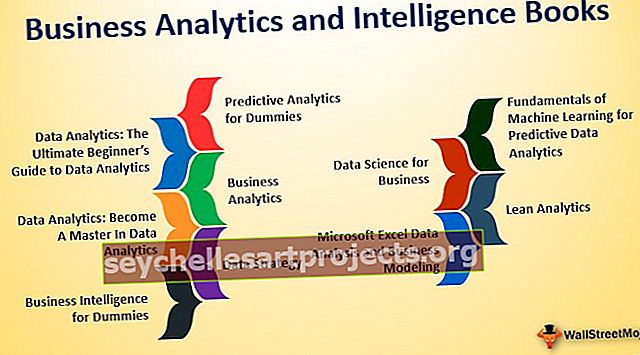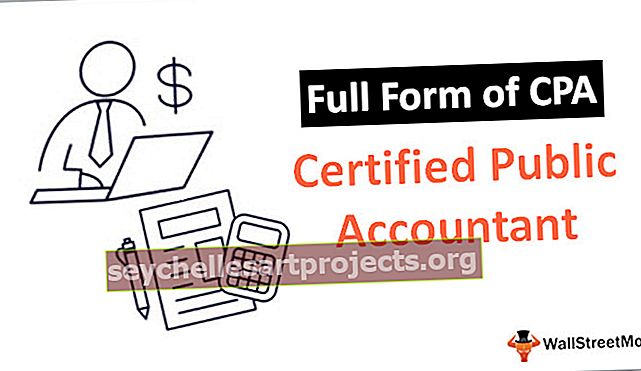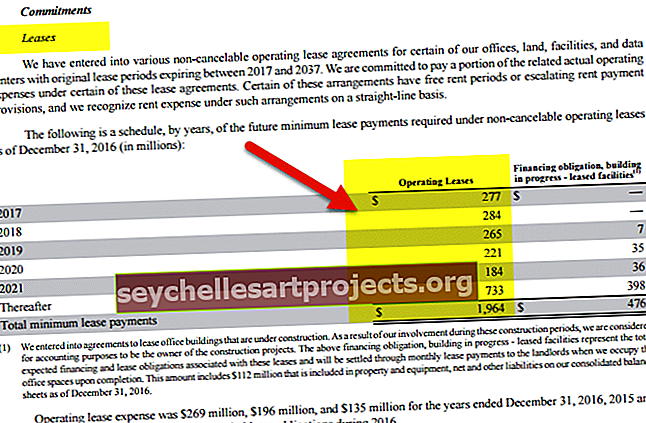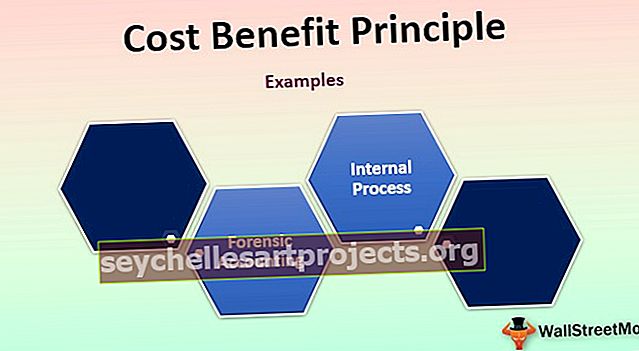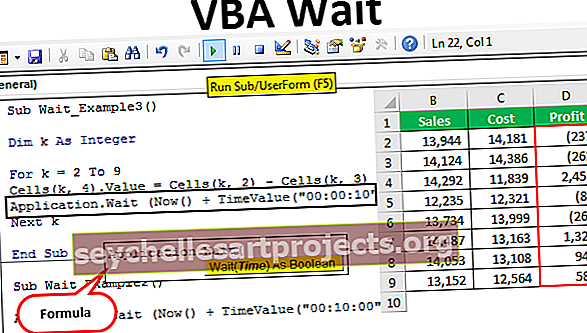Kaip VBA pasirinkti „Select Case Statement“? (Pavyzdžiai)
„Excel VBA Select Case Statement“
Pasirinktas atvejis yra pakaitalas užrašyti kelis „if“ teiginius VBA, kai kode yra daug sąlygų, gali tekti naudoti kelis „If“ sakinius ir tai gali būti varginantis, nes jis tampa sudėtingesnis, nes pateikiama daugiau „If“ sakinių, pasirinkite atvejo pareiškimą, mes apibrėžiame kriterijus kaip skirtingus atvejus ir rezultatus pagal juos.
„SELECT CASE“ padeda priimti sprendimus. Šiuo atveju, norint įvertinti skirtingus galimus atvejus, naudojama tik viena išraiška. Sukurtam kodui vykdyti lengvai išanalizuojamos kelios sąlygos. Šis atvejo teiginys naudojamas kaip pakaitinis teiginys ELSE IF vertinant išraiškas. Jis klasifikuojamas kaip loginė funkcija, integruota į „Excel“. Norėdami naudoti šią funkciją, kodas įvedamas per „Visual Basic“ redaktorių, pateiktą skirtuke kūrėjas.
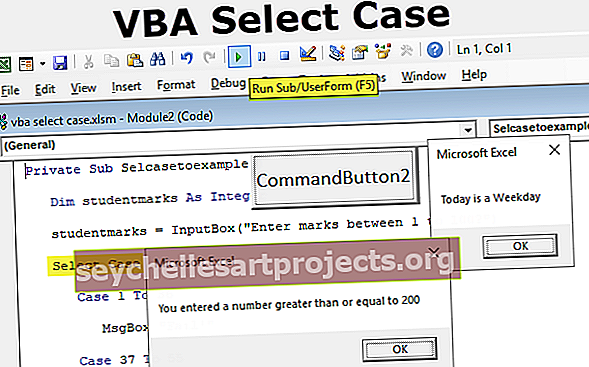
Paaiškinimas
Pasirinkti atvejį naudojamos įvairios teiginių grupės. Norint tai efektyviai naudoti, reikia laikytis šios sintaksės. Tai panašu į jungiklio teiginį, pateiktą kitomis programavimo kalbomis, tokiomis kaip Java, C # ir PHP.
Pasirinkite [Byla] Išraiška testavimui [Byla] Išraiška pareiškimų sąrašas (1 atvejis, 2 atvejis, 3 atvejis ir pan. ...) Kitas atvejis (kiti pareiškimai) Pabaiga Pasirinkite
Su pasirinktu atveju susijusių terminų paaiškinimas pateikiamas taip
Testavimo išraiška: būtina įvertinti įvairių tipų duomenis, tokius kaip sveikasis skaičius, eilutė, loginė reikšmė, objektas ir simbolis.
Išraiškų sąrašas: Išraiškos kuriamos su dideliu atveju, siekiant rasti tikslią įvesties įvesties atitiktį. Jei yra daugiau nei du posakiai, jie atskiriami kablelio operatoriumi. „Is“ yra raktinis žodis, naudojamas lyginant abi išraiškas naudojant „Excel“ loginius operatorius, pvz., =,, =.
- Pabaigos pasirinkimas: uždaro konstruktoriaus pasirinkimo atvejo apibrėžimą
- Teiginiai: teiginiai kuriami naudojant atvejį, norint paleisti išraiškas, kurios yra įvertintos, siekiant išanalizuoti, ar yra koks nors atitikimo teiginys
- Kiti teiginiai: Tai yra kito teiginio testavimas, kai testavimo išraiška nesutampa su jokiu atvejo teiginiu.
Kaip naudotis VBA Select Case Statement?
VBA teikiama pasirinkto atvejo funkcija neveikia įprastuose darbalapiuose. Turime naudoti „Visual Basic“ parinktį skirtuke „Kūrėjas“. Vartotojo nustatytos funkcijos ir kodavimas, sukurtas kūrėjo režimu, norint paleisti įvairias mažas verslo srities programas.
Jis naudojamas situacijose, kai yra įterpti, jei „excel“ teiginiai. Tai geriausias variantas nagrinėti įvairius bylų aprašymus. Norint efektyviai naudoti šią parinktį, reikia atlikti šias užduotis
- Visų pirma, reikia sukurti makrokomandą, dedant komandos mygtuko valdymą „Excel“ lape.
- Po to dešiniuoju pelės mygtuku spustelėkite komandos mygtuką ir pasirinkite rodinio kodo parinktį
- Įdėkite kodą tarp komandos mygtuko funkcijos ir pabaigos sub
- Derinkite kodą, kad nustatytumėte visas sintaksės klaidas.
- Sudarykite kodą, kad rastumėte kompiliavimo klaidas, kad sėkmingai vykdytumėte programą
- Pakeiskite įvesties vertes, kad stebėtumėte skirtingus rezultatus pagal atitikimo kriterijus
1 pavyzdys - paprastas atvejo aprašymas
Šis pavyzdys skirtas suprasti paprastą pasirinktą atvejį, kad surastumėte suderintą vertę.
Kodas:
Privatus antrinis pavyzdinis pavyzdys () Dimensija A kaip sveikasis skaičius A = 20 Pasirinkite atvejį A atvejis 10 MsgBox "Pirmoji byla yra suderinta!" 20 atvejis „MsgBox“ „Antroji byla yra suderinta!“ 30 atvejis „MsgBox“ „Trečioji byla sutampa pasirinktoje byloje!“ 40 atvejis „MsgBox“ „Ketvirtoji byla sutampa pasirinktoje byloje!“ Byla Else MsgBox "Nė viena byla neprilygsta!" Pabaiga Pasirinkite Pabaiga
Rezultatas:

Keturi atvejo pareiškimas ir atvejo kitas teiginys naudojami norint palyginti testo išraišką su skirtingais atvejais. Šiame pavyzdyje antrasis atvejis derinamas, nes kintamasis A sutampa su 20.
2 pavyzdys - raktinis žodis „Kam“, norint išbandyti pažymius
Šiame pavyzdyje paaiškinamas raktinio žodžio „Kam“ naudojimas pasirinktu atveju.
Kodas:
Privatus antrinis pasirinktinispavyzdys () Uždenkite studentų žymes kaip sveiką studentų žymę = InputBox ("Įveskite žymes nuo 1 iki 100?") Pasirinkite atvejį studentų žymės 1–36 atvejai MsgBox „Nepavyko! Byla nuo 37 iki 55 „MsgBox“ „C“ klasė “Byla nuo 56 iki 80„ MsgBox “„ B “klasė“ Byla nuo 81 iki 100 „MsgBox“ „A klasės“ byla Kita „MsgBox“ byla nepatenka į diapazoną “Pabaiga Pasirinkite Pabaiga
Rezultatas:

Raktinis žodis „Kam“ yra naudingas apibrėžiant bandymo išraiškų rinkinį diapazone. Tai naudinga ieškant pažymio, kurį gavo mokinys, lyginant skirtingus atvejus. Vykdę programą, norėdami gauti rezultatą, turime įvesti vertę.
Išvestis rodoma su pranešimų laukeliu, kaip parodyta aukščiau pateiktoje ekrano kopijoje.
3 pavyzdys - „Is“ raktinio žodžio naudojimas su „Select Case“
Šis pavyzdys parodo „Is“ raktinio žodžio naudojimą pasirinktu atveju.
Kodas:
Sub CheckNumber () Dim NumInput As Integer NumInput = InputBox ("Please enter a number") Select Case NumInput Case Is = 200 MsgBox "Įvedėte skaičių, didesnį arba lygų 200" Pabaiga Pasirinkti Pabaiga Sub
Raktinis žodis „yra“ padeda rasti suderintas reikšmes, nurodant tik atvejus. Jis lygina testo išraišką su duotu įėjimu, kad gautų išvestį.

Išvestis gaunama taip, kaip parodyta paveikslėlyje, jei įvesta vertė yra didesnė nei 200
4 pavyzdys - naudodami komandų mygtuką, kad pakeistumėte vertes
Pasirinktas atvejis taip pat naudojamas su mygtuku Komanda sukuriant makrokomandą.
Kodas:
Pagrindinė spalva () Blyški spalva kaip eilutės spalva = diapazonas („A1“). Reikšmė Pasirinkite dėklo spalvos dėklą „Raudonas“, „Žalias“, „Geltonas“ diapazonas („B1“). Reikšmė = 1 atvejis „Baltas“, „Juodas“ "," Brown "diapazonas (" B1 "). Reikšmė = 2 atvejai" Blue "," Sky Blue "diapazonas (" B1 "). Reikšmė = 3 atvejai kitur (" B1 "). Reikšmė = 4 End Select End End Sub
Kaip parodyta programoje, įvestis paimama iš darbalapio langelių. Programa vykdoma spustelėjus komandos mygtuką, naudojamą iš „ActiveX“ valdiklių. Šiuo atveju kablelio skyriklis naudojamas sujungti bandomąsias išraiškas.

Pasikeitus langelio A1 reikšmei, pasikeičia B1 langelis, taip pat paleidžiant „Excel“ makrokomandą per komandos mygtuką. Galite kreiptis į toliau pateiktą ekrano kopiją: -
5 pavyzdys - patikrinkite skaičių nelyginis arba lyginis
Šis pavyzdys, padedantis patikrinti skaičių, yra lyginis ar nelyginis.
Kodas:
Sub CheckOddEven () CheckValue = InputBox ("Įveskite skaičių") Pasirinkite atvejį (CheckValue Mod 2) = 0 Byla True MsgBox "Skaičius yra lyginis" Case False MsgBox "Skaičius yra nelyginis" End Select End End Sub
Kodavimas plėtojamas taip, kaip parodyta paveikslėlyje, o išvestis rodoma taip, kai įvedamas lyginis skaičius.

6 pavyzdys - įdėtos pasirinktų atvejų ataskaitos
Lizdai yra naudinga pasirinkto atvejo funkcija ir rodomas būdas, kaip tai daroma.
Kodas:
Sub TestWeekday () Pasirinkite atvejį savaitės diena (dabar) 1, 7 atvejis pasirinkite atvejį savaitės diena (dabar) 1 atvejis MsgBox "Šiandien yra sekmadienis" Byla kita MsgBox "Šiandien yra šeštadienis" Pabaiga Pasirinkti bylą Kita MsgBox "Šiandien yra savaitės diena" Pabaiga Pasirinkite Pabaiga Pabaiga Sub
Čia pasirinktas atvejis apibrėžiamas kito pasirinkto atvejo viduje, norint išbandyti dieną, darbo dieną ar savaitgalį. Išskyrus 1 ir 7 atvejus, visi yra darbo dienos (pastaba: 1 atvejis yra sekmadienis, o 7 atvejis - šeštadienis)

Ką reikia atsiminti
- Raktinis žodis „Is“, vartojamas sakinyje [case] ir [case else], nėra lygus.
- „ActiveX“ valdiklis turėtų būti naudojamas vykdant programą naudojant komandų mygtuką, įvedant ir rodant išvestį „Excel“ langelių diapazone.
- Sunku paleisti programas VBA, jei makrokomandos yra išjungtos ir visada įgalina makrokomandas gauti geriausius rezultatus.
- VBA yra didžiosios ir mažosios raidės, todėl norint įgyti geresnių rezultatų, įvestį reikia įvesti tiksliai.